Mainos
Sinulla on Linuxiin liittyviä kysymyksiä. Olen täällä auttamassa. Olen joku, joka kompastui Linuxiin kymmenen vuotta sitten ja on käyttänyt sitä suurimman osan ajasta siitä lähtien, kun kirjoittaa papereita, selata verkkoa ja toisinaan pelata. Viime vuosikymmenen aikana olen poiminut yhden tai kaksi.
Jos olet vasta aloittamassa matkallasi tai vaikka oletkin käynyt muutaman kerran korttelin ympäri, toivon, että alla olevat vastaukset säästät paljon hämmennystä ja stressiä.
Mikä on Linux?
Linux on nimi, jota käytetään yleisesti käyttöjärjestelmään, joka on rakennettu Linux-ytimen päälle. Toisin kuin Windows ja macOS, Linux ei ole yksi suuri projekti. Kokemus tulee komponenteista, jotka on luonut yksilöitä ja joukkueita ympäri maailmaa Kuka teki Linuxin ja miksi se on ilmainen?Linux on eniten käytetty ilmainen ja avoimen lähdekoodin käyttöjärjestelmä maailmassa. Toisin kuin kaupalliset vaihtoehdot, kukaan henkilö tai yritys ei voi ottaa luottoa. Mutta miksi se on ilmainen? Ja kuka on Linuxin takana? Lue lisää .
Suurin osa Linuxissa toimivista ohjelmistoista on ilmainen, jotta voit ladata, käyttää, muokata ja jakaa haluamallasi tavalla.
Nimi Linux on teknisesti epätarkka. Useat Linuxille luodut rajapinnat, työkalut ja ohjelmistot toimivat myös muissa ilmaisissa käyttöjärjestelmissä, kuten FreeBSD. Suuri osa siitä, mitä ihmiset sanovat Linuxista, koskee myös näitä vaihtoehtoja.
Mikä on Linux-ydin?
Ydin on osa käyttöjärjestelmää, joka mahdollistaa ohjelmiston puhua laitteiston kanssa Mikä on ydin Linuxissa ja kuinka tarkistat version?Linux on käyttöjärjestelmä, eikö niin? No, ei tarkalleen! Se on itse asiassa ydin. Mutta mikä on Linux-ydin? Lue lisää . Ilman sitä mitään ei näy ruudulla, ääni ei tule kaiuttimista, eikä yksikään painettamasi painike pysty tekemään mitään.
1990-luvun alkupuolella oli melkein tarpeeksi vapaita ja avoimia komponentteja toimivan työkokemuksen tarjoamiseksi. Kaikki mitä puuttui, oli yksi tärkeä pala, ydin, joka mahdollistaisi kaiken tämän ohjelmiston toimimisen.
Kun Linus Torvalds käynnisti Linux-ytimen, hän tarjosi vain sen yhden komponentin. Siitä huolimatta ihmiset alkoivat viitata koko kokemukseen Linuxiksi, ei vain ytimeksi. Tämä käytäntö on jatkunut tähän päivään saakka.
Mitä Linux-versiota käytän?

Jokainen Linux-tietokone koostuu mistä tahansa määrästä erilaisia komponentteja. Seurauksena on monia eri tapoja tehdä kaikki.
On hyvät mahdollisuudet löytää käyttämäsi ytimen versio etsimällä jotain “Tietoja” -vaihtoehdon kaltaisesta järjestelmäasetuksista tai työkaluista. Esimerkiksi KDE Plasma -työpöydältä löydät nämä tiedot kutsutun sovelluksen Tietoja-osiosta KInfocenter.
Sinun ei tarvitse käyttää komentoriviä, mutta se on lähestymistapa, joka todennäköisesti toimii riippumatta Linux-distroistasi. Kirjoita vain seuraava komento päätelaitteeksi:
uname -rMiksi käyttää Linuxia?
Linux antaa sinulle paljon enemmän vapautta 5 syytä, miksi ohjelmistojen pitäisi olla ilmaisia ja avoimiaIlmainen ohjelmisto ei tarkoita vain sitä, että käytät sovellusta tai peliä maksutta. Kyse on pitkäikäisyydestä, yksityisyydestä, omistajuudesta ja muusta! Lue lisää kuin Windows tai macOS. Ensinnäkin, se on ilmainen ladata, ja niin on useimmat sille saatavilla olevat sovellukset. Paitsi, että voit katsella kuinka suurin osa näistä ohjelmista tehdään. Jos sinulla on asiantuntemusta, voit käyttää tätä koodia luodaksesi oman ohjelmistosi.
Muita Linuxin etuja ovat yksityisyyden, turvallisuuden ja saatavuuden parantaminen. Olitpa nälkää taiteilija tai tehokas yritysjohtaja, Linux sopii budjettiisi.
Mihin Linuxia käytetään?
Kaikki! Monet ihmiset käyttävät Linuxia ohjelmistojen kehittämiseen, erityisesti verkkoon. Kaikki 500 maailman huipputietokonetta käyttävät Linuxia. Käyttöjärjestelmä on riittävän mukautuva kaikkeen 5 yllättävää tapaa, jolla Linux muuttaa maailmaaSuosittujen verkkosivustojen ylläpidosta tieteen ja avaruusmatkan tulevaisuuteen Linux edistää maailman kehitystämme ja ymmärrystämme maailmankaikkeudesta. Lue lisää Raspberry Pis: stä ja älypuhelimista kansainväliseen avaruusasemalle ja Suuri hadronikoppijaan.
Työskentelen freelance-kirjoittajana, ja se helppo tehdä Linuxin kanssa Miksi Linux on upea freelance-ammattilaisilleOlen onnistunut rakentamaan urakirjoittamisen verkossa käyttämällä vain Linux-tietokonetta. Saanen näyttää, kuinka voit käyttää Linuxia ammatillisen elämäsi hallintaan taloushallinnosta asiakkaiden löytämiseen. Lue lisää . Linuxissa on myös työkaluja valokuvaajat valokuvien hallintaan 8 Picasa-vaihtoehtoa, jotka on valmistettu LinuxilleOlet ehkä kuullut, että Google sulkee Picasan, mutta Google tietysti lopetti Picasan Linux-portin tukemisen vuosia sitten, joten meillä on runsaasti hyviä vaihtoehtoja jo saatavilla! Lue lisää ja taiteilijoita luomaan digitaalisia maalauksia 5 parasta Photoshop-vaihtoehtoa, joita voit käyttää LinuxissaAdobe Photoshop -vaihtoehdon löytäminen Linuxille ei ole niin vaikeaa. Tässä ovat parhaat Photoshop-vaihtoehdot Linuxille. Lue lisää . Jos haluat vain koneen, jota voit käyttää selaamaan verkkoa sohvalla istuen, Linux on riittävän yksinkertainen myös tähän työhön.
Kuinka asentaa Linux
Ellet sinä ostaa Linux-PC verkossa, sinun on asennettava käyttöjärjestelmä itse. Se voi kuulostaa pelottavalta, mutta se ei ole niin haastavaa kuin luulet saavasi. Tässä on mitä sinun täytyy tietää.
Kuinka tehdä Linux käynnistettävä USB
Ensinnäkin, haluat saada flash-aseman (mieluiten tyhjän). Sitten tarvitset erityisen ohjelman, joka polttaa kopion valitsemastasi Linux-distro-asemalle.
UNetBootin on Windowsille, macOS: lle ja Linuxille tarkoitettu työkalu saa työnsä päätökseen. Jos et pidä työkalusta, niin on paljon muita.
Etkö ole vielä valinnut distroa? Saattaisit haluta tutustu suositusluetteloomme Paras Linux-käyttöjärjestelmän distrosParhaita Linux-distroita on vaikea löytää. Ellet lukenut luetteloamme parhaista Linux-käyttöjärjestelmistä pelaamista varten, Raspberry Pi ja muut. Lue lisää .
Kuinka asentaa Linux Windows 10: een
Yllä olevat vaiheet toimivat Windows 10: ssä, koska Linux-asennus tapahtuu ennen käyttöjärjestelmän käynnistymistä. Mutta täällä ovat joitain vinkkejä helpottamaan siirtymistäsi 5 vinkkiä, jotka tekevät vaihtamisesta Linuxiin Windowsista helppoaWindows-käyttöjärjestelmään Linuxiin siirtymiseen on monia syitä. Esimerkiksi Linux saattaa tarjota kevyen ympäristön. Jos olet kyllästynyt Windowsiin ja haluat muutosta, Linuxiin vaihtamisen pitäisi olla helppoa. Lue lisää .
Kuinka kaksoiskäynnistää Windows 10 ja Linux
Asennusprosessin aikana Linux antaa sinulle mahdollisuuden poistaa nykyinen käyttöjärjestelmä tai asentaa Linux sen rinnalle. Jos haluat vaihtoehdon ajaa Windows 10 ja Linux samassa tietokoneessa, haluat valitse jälkimmäinen vaihtoehto Kuinka asentaa Ubuntu Windows 10: 3: n yksinkertaiset kokeilutavatVoit kokeilla Ubuntua monella tapaa. Yksi niistä on asentaa Ubuntu Windows 10: ään jollakin näistä menetelmistä. Lue lisää .
Kuinka kaksoiskäynnistää MacOS ja Linux
Linuxin asettaminen MacBookiin ei ole haastavampaa kuin Windows-tietokoneen kanssa. Vaiheet ovat pääosin samat. Tästä huolimatta tässä on opas erityisesti kohdistettu Macille Kuinka luoda ja käynnistää Linux-USB-asemasta MacillaOn olemassa muutamia tapoja saada aikaan elävä Linux-USB-asema, joka käynnistyy Macilla: voit tehdä sen ilmaisohjelmalla tai likaista kätesi komentorivillä. Lue lisää . Asennusprosessi antaa sinulle mahdollisuuden pitää nykyinen kopio macOSista ja kaikista tiedostoistasi Linuxin lisäksi.
Kuinka asentaa Linux Chromebookiin
Linuxin asentaminen Chromebookiin on erilainen prosessi. Koska Chrome OS on rakennettu Linuxin päälle, sinun ei tarvitse edes korvata nykyistä järjestelmääsi. Haluatko perusteellisia ohjeita? Tässä sinä menet Kuinka asentaa Linux ChromebookiinTarvitsetko Skypeä Chromebookillasi? Etkö kaipaa sitä, että sinulla ei ole pääsy peleihin Steamin kautta? Oletko kiinnostunut käyttämään VLC Media Playeriä? Aloita sitten Linuxin käyttäminen Chromebookillasi. Lue lisää .
Haluatko asentaa Ubuntu, Linux Mint, peruskäyttöjärjestelmän?
Menossa Linux.com ei johda sinut suureen latauspainikkeeseen. Sen sijaan sinun on tiedettävä, mitä tiettyä järjestelmää etsit. Haluatko Ubuntun? Suunnata ubuntu.com. Kuulitko Linux Mintistä? Tarkista linuxmint.com. Haluatko peruskäyttöjärjestelmän? Siellä on elementary.io. Fedora (fedoraproject.org) ja openSUSE (opensuse.org) ovat myös loistavia aloituspaikkoja.
Minkä tahansa yllä mainitun vaihtoehdon asennusprosessi ei eroa paljoa yllä esitetyistä vaiheista. Tarina on erilainen DIY-distrossa, kuten Arch Linux (archlinux.org) ja Gentoo (gentoo.org). Maksa, jos haluat perusteellisen luettelon satoista eri vaihtoehdoista distrowatch.com käynti.
Kuinka käyttää Linuxia
Niin monien erilaisten vaihtoehtojen ansiosta Linux on niin monimutkainen tai yksinkertainen kuin haluat sen olevan. tässä kätevä opas Linuxin ja Ubuntun käytön aloittaminenOlet kiinnostunut siirtymisestä Linuxiin... mutta mistä aloitat? Onko tietokoneesi yhteensopiva? Toimivatko suosikkisovelluksesi? Tässä on kaikki mitä sinun täytyy tietää aloittaaksesi Linux. Lue lisää kaikille, jotka lähestyvät Linuxia ensimmäistä kertaa. Jossain vaiheessa tarvitset todennäköisesti apua muutamissa erityistehtävissä. Tässä on vastauksia muutamiin yleisiin kysymyksiin.
Kuinka ZIP-tiedosto Linuxissa
Linuxilla on useita työpöytäympäristöjä 12 parasta Linux-työpöytäympäristöäLinux-työpöytäympäristön valitseminen voi olla vaikeaa. Tässä ovat parhaat huomioitavat Linux-työpöytäympäristöt. Lue lisää , joten jokaisessa tietokoneessa ei ole yhtä ohjekokonaisuutta, joka toimisi.
Jos käytät Ubuntua, Fedoraa tai Debiania, sinulla on hyvä mahdollisuus käyttää GNOMEa. Napsauta kyseisessä käyttöliittymässä hiiren kakkospainikkeella tiedostoja tai kansioita, jotka haluat kopioida ja valita Puristaa. Näkyviin tulee ikkuna, jossa voit valita useista muodoista. ZIP on yksi.
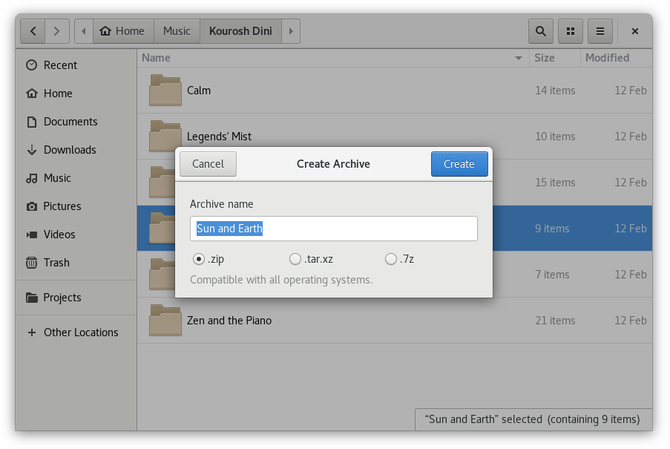
Prosessi on yleensä samanlainen muissa työpöytäympäristöissä. Jos haluat menetelmän, joka toimii asennuksesta riippumatta, voit kääntyä komentoriville. Tässä on esimerkki:
zip -r photos.zip / koti / käyttäjä / Kuvat / kuvatKuinka purkaa tiedosto Linuxissa
Napsauta uudelleen hiiren kakkospainikkeella ZIP-tiedostoa, jonka haluat avata. Valitse tällä kertaa jompikumpi Ote tästä tai Pura kohteeseen.

Tai käänny komentoriville:
purkaa photos.zip -d / koti / käyttäjä / kuvat / kuvatKuinka luoda hakemisto Linuxissa
KDE Plasma -työpöydällä hakemiston luominen on yhtä helppoa kuin hiiren kakkospainikkeella ja valitseminen Luo uusi> kansio.

Kuten tavallista, voit kääntyä sen sijaan terminaaliin.
mkdir / polku / hakemistoonKuinka luoda pehmeä linkki Linuxissa
Pehmeä linkki tai symbolinen linkki on tapa tehdä tiedosto tai kansio näyttävä olevan useassa paikassa tietokoneella kerralla. Yllä olevassa kuvakaappauksessa näet vaihtoehdot uuden luomiseen Peruslinkki tiedostoon tai hakemistoon tai Linkki sovellukseen valikon alaosassa.
Luo pehmeä linkki komentorivin kautta käyttämällä tätä komentoa:
Ln -s / polku / kohteeseen / tiedosto / polku / kohteeseen / linkkiKuinka asentaa Java Linuxiin
Oletko varma, että tarvitset edes Java enää? Tässä ovat joitain huomioitavia asioita.
Jos tarvitset Java-ohjelmaa, voit ladata asennusohjelmia sen verkkosivuilla. Valittavana on muutama eri pakettiformaatti. Tässä on pieni apu selvittää, mitä heidän kanssaan tehdä Ohjelmiston asentaminen Linuxiin: pakettimuodot selitettyOlet siirtynyt Linuxiin ja haluat asentaa joitain ohjelmistoja. Pakettipäälliköt eroavat kuitenkin distroistasi. Joten mitä sovelluksia voit ladata ja asentaa? Se on kaikki lyhenteissä. Lue lisää .
Onko sinulla lisätietoja Linuxista?
Tietysti teet! Kysy heiltä kommentissa ja katsotaan, voimmeko me tai muut lukijat työntää sinua hyödylliseen suuntaan!
Bertel on digitaalinen minimalistinen, joka kirjoittaa kannettavasta tietokoneesta, jossa on fyysiset tietosuojakytkimet ja Free Software Foundationin tukema käyttöjärjestelmä. Hän arvostaa ominaisuuksien etiikkaa ja auttaa muita ottamaan hallintaansa digitaaliseen elämäänsä.

